日程調整をして面接を行う
💡 日程調整~面接の実施まで
このページでは面接の調整~結果の通知までの手順を説明します。
日程の調整方法はいくつかありますので、自社にあった手順で日程を調整してください。
面接を実施したら評価を入力して、合否を通知してください。
【手順1】日程を調整する
日程を調整する手順は3パターンあります。運用手順に合わせてご利用ください。
1.チャットで調整して、採用担当で登録する
エージェントとチャットで日程を決めたら、HITO-Linkに決まった日程を登録します。
応募者情報>選考情報タブ の最下部にある〔面接を設定する〕をクリックし、
チャットで決めた日程を登録してください。登録した日程は、自動で通知されます。
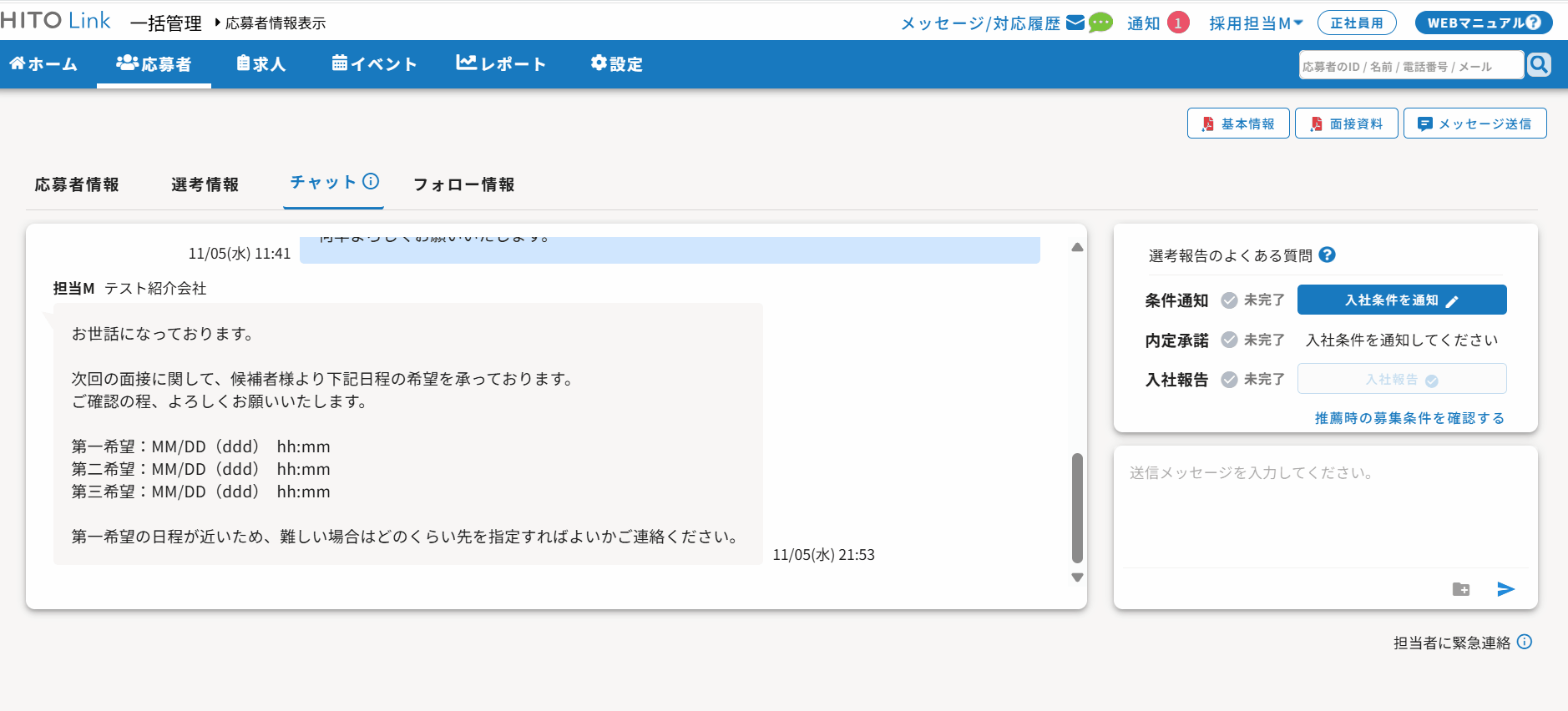
🔎 ヒント
会場について
- 対面で実施する場合
事前に会場の登録が必要です。以下の手順を参考に、会場を追加してから、面接を設定してください。
▼参考リンク
会場を登録する
- オンライン(WEB面接)で実施する場合
会場に「WEB面接」が登録されています。それを選択して設定してください。
実際のURLは発行後にチャットで共有をお願いします。
2.採用担当から候補日程を送る
採用担当から複数日程を提示したい時はこちらをご利用ください。
応募者情報>選考情報タブ の最下部にある〔面接日時を調整〕をクリックし、
面接候補日を入力してください。候補日は最大30件まで登録できます。
登録したら、紹介会社宛に自動で日程選択依頼が送信されます。
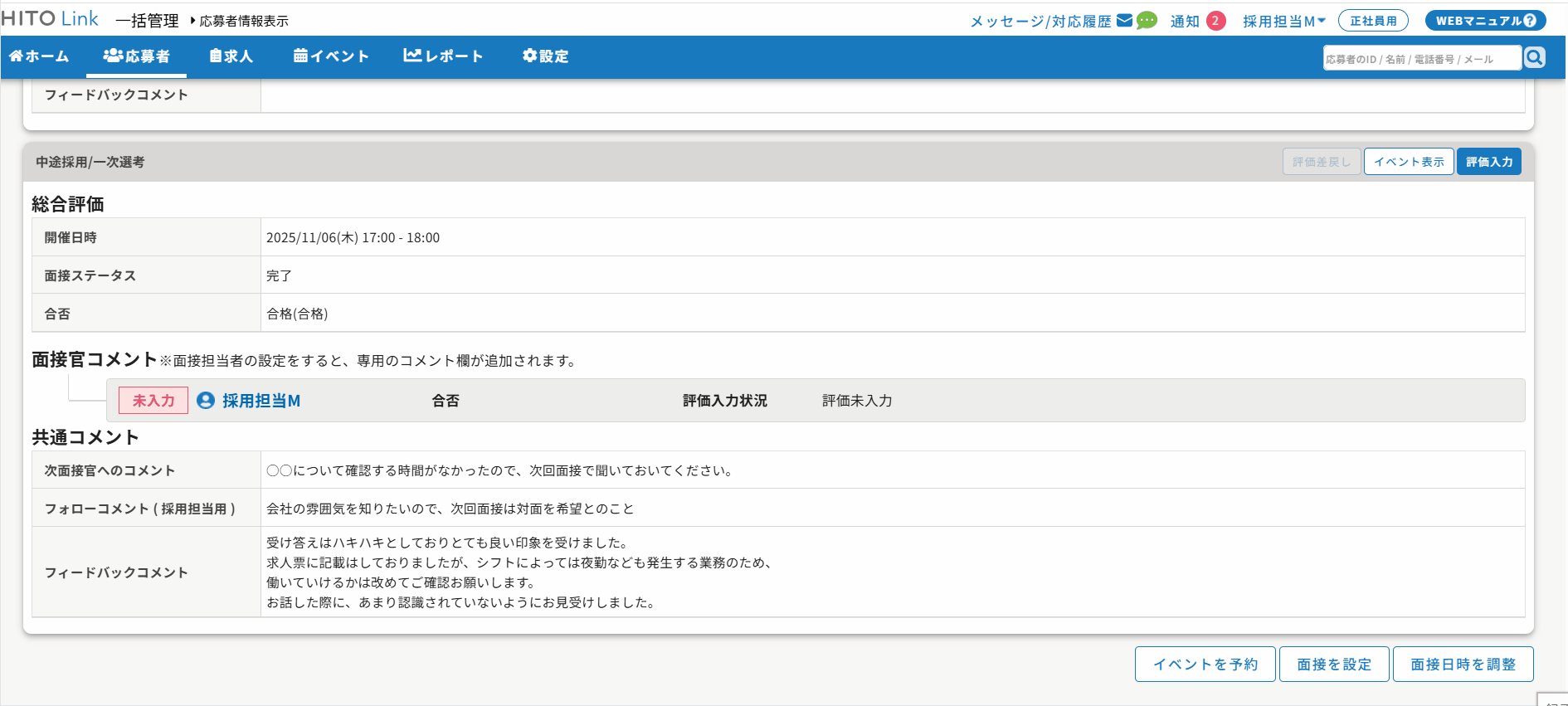
3.紹介会社から候補日程を送ってもらう
紹介会社よりシステム上で複数候補日を登録してもらった際はこの手順で日程を確定してください。
応募者情報>チャット に面接希望日が届きます。
〔候補日時を確認〕をクリックし、候補日時を選択し、その他面接設定に必要な項目を設定して登録してください。
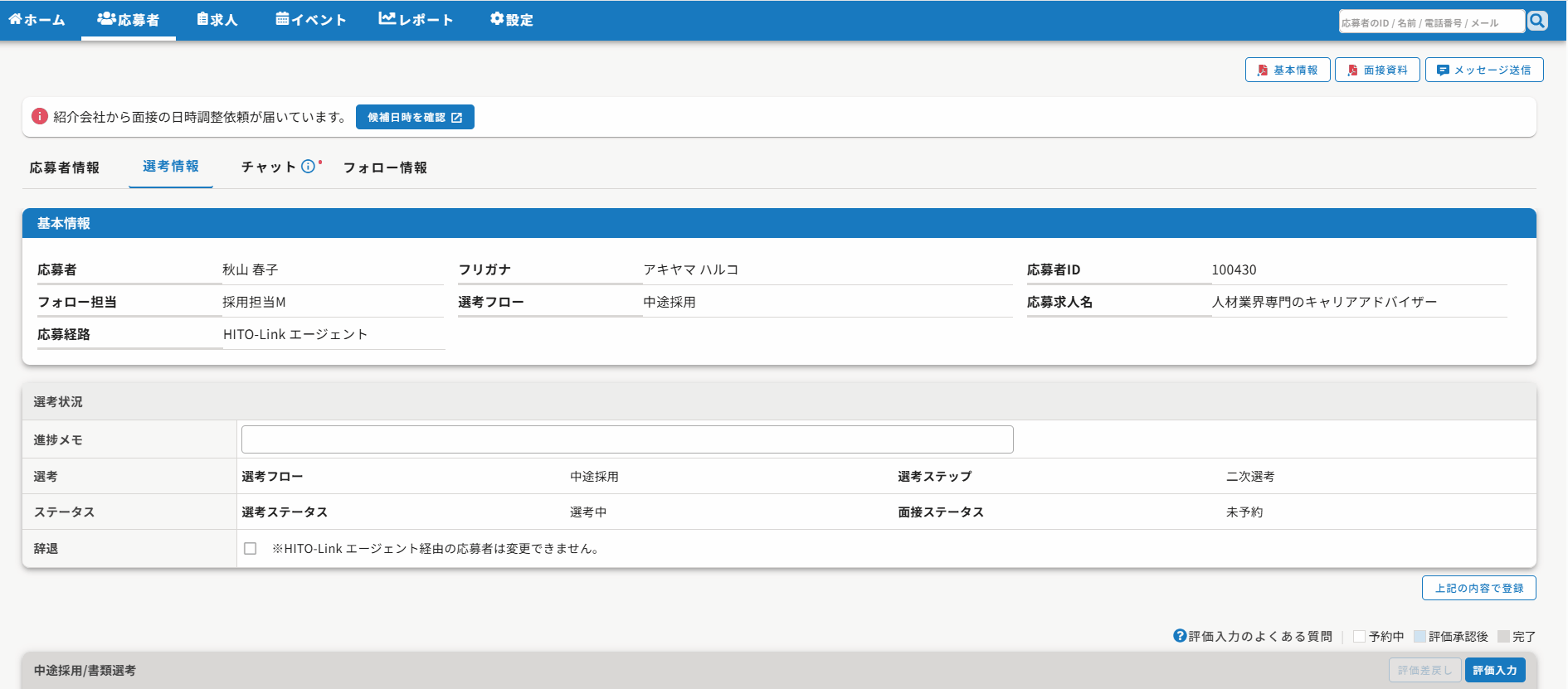
【手順2】面接を実施し評価を入力する
採用タスク>評価未入力 や応募者一覧で応募者を検索し、応募者画面をひらきます。
選考情報タブで評価入力する選考の〔評価入力〕をクリックします。
入力欄が表示されたら、合否を選択してください。
必要に応じて共通コメント欄の入力をして、〔上記の内容で登録〕をクリックして完了です。
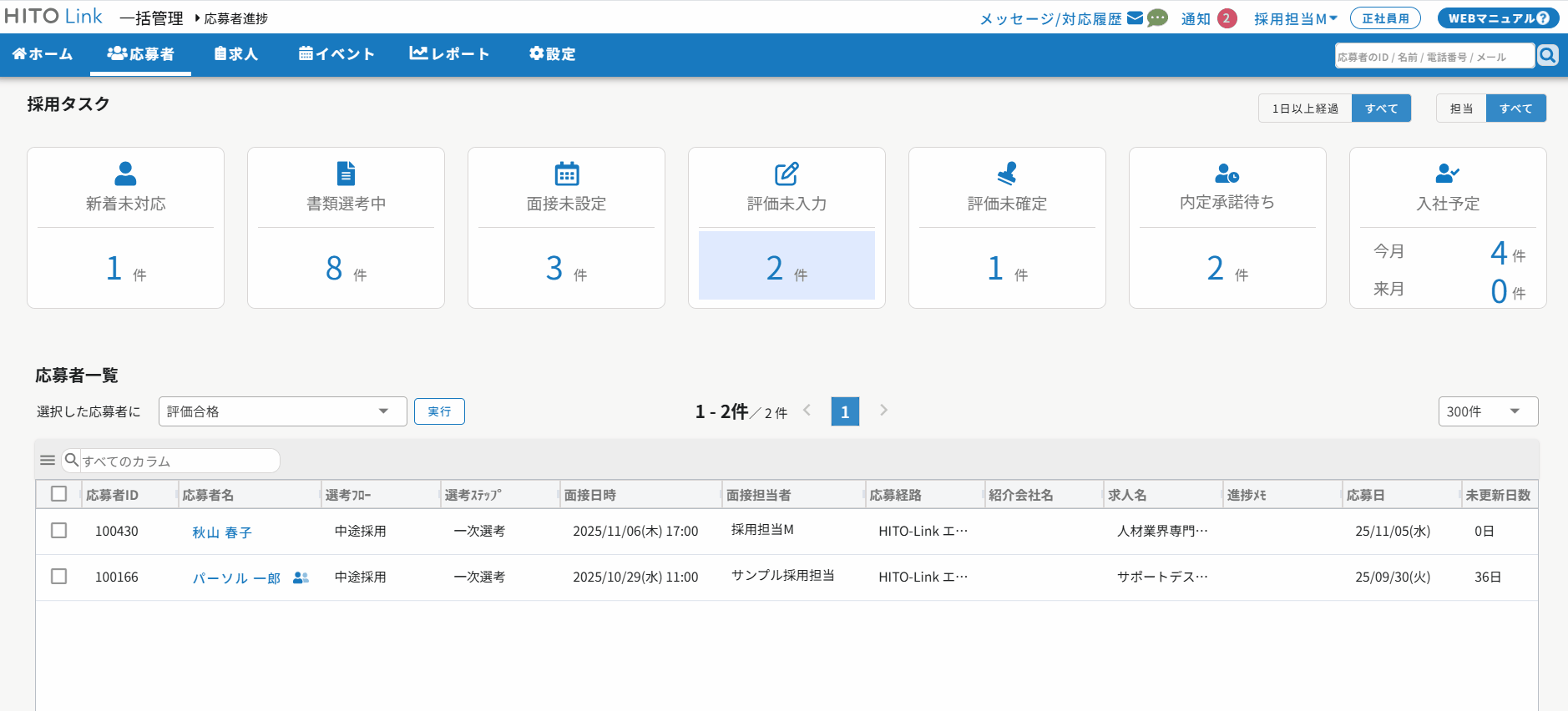
🔎 ヒント
- 次回選考について
中途採用の場合は以下が基本フローになっています。
面接が1回の場合でそのまま内定に進む場合は、手動で設定変更してください。
- 共通コメント欄について
合否以外にもコメントを残しておきたい場合は、共通コメント欄を利用してください。それぞれの役割は下記確認ください。
項目名 説明 次面接官へのコメント 次の面接官向けにコメントを残しておきたい場合に入力してください フォローコメント ( 採用担当用 ) 採用担当者間で残しておきたいものがあれば入力してください。
面接官権限のアカウントでは表示されません。フィードバックコメント 合否連絡の際に、紹介会社宛にフィードバックをしたい内容があれば入力してください。
登録済みのメッセージテンプレートを使って連絡する際に自動で入力した内容が置換されます。
※詳細は【手順3】をご確認ください。
【手順3】面接の結果を連絡する
評価入力が完了したら、そのまま評価確定・通知を行ってください。
〔評価確定〕をクリックすると メール連絡あり/メール編集あり を選択します。
【メール編集あり】を選択すると、チャットで送信するメッセージの編集画面が表示されるので、メッセージを入力します。テンプレートを選択することもできます。
メッセージの入力が完了したら〔確認〕をクリックし、全文を確認後〔送信する〕で送信してください。

🔎 ヒント
メール連絡あり について
HITO-Linkエージェント経由の場合
メール連絡あり、では、チャットの入力欄は表示されず評価確定が完了します。
完了後に以下のような自動通知のみ送信されますので、別途チャット欄で紹介会社宛にメッセージを送信してください。
